реклама
Сърфирането в интернет се свежда до извършване на заявки в търсачките и след това щракване върху връзки, за да проверите дали сайтът има отговорите, които искате. Още през 2007 г. MUO покрива модела на екраните за преглед на търсенето, като краткия списък на плъгините за визуализация за търсене на Firefox, които Kaly обхвана. Това поле наистина излетя, когато Google стартира „Незабавен преглед Google стартира незабавен преглед, за да направи търсенето по-лесно [Новини] Прочетете още ”, Която Нанси покри. Ан също прегледа няколко творчески начина да отворите „панел за преглед“ в Firefox за връзки за визуализация на уебсайта, без да се налага да кликвате върху тях.
Преди използвах опцията за визуализация на Google, но никога не намерих време да проуча колко време може да спести правилното решение за визуализация на уебсайта. По принцип бях твърде заета, за да открия колко време мога да спестя - толкова иронично, колкото звучи това. Тоест, докато не открих CoolPreview.
Използване на приставката за FirePreviews Firefox
След като инсталирате приставката за CoolPreviews, функцията за визуализация на връзката е готова да започне. Освен това, за разлика от Google Instant Preview, приставката за CoolPreviews ще ви даде прозорец за визуализация на връзката навсякъде, където отидете в Интернет, независимо от това на кой уебсайт сте. Всичко, което трябва да направите, е да задържите курсора на мишката върху която и да е връзка и изобщо ще видите иконата на CoolPreviews.

Задръжте курсора на мишката върху тази икона и прозорецът за визуализация ще се появи и ви покаже уеб страницата във формат, който може да се превърта. Всъщност е като да имате вграден прозорец на браузъра вътре в съществуващия прозорец на браузъра. Можете да проучите страницата, да кликнете върху връзки и да разгледате сайта, без изобщо да напускате текущата страница, на която сте. Ако ви харесва това, което виждате, просто щракнете върху бутона в горната част на прозореца, за да отворите сайта в нов раздел. Не ви харесва? Просто затворете прозореца.

Ако не искате да се занимавате с отваряне и затваряне на прозореца за визуализация всеки път, когато искате да видите връзка, просто щракнете върху иконата на щифт в горния десен ъгъл на екрана и прозорецът за визуализация ще остане на разположение.

Просто плъзнете прозореца за визуализация надолу до ъгъла на прозореца на браузъра си и той ще ви покаже бързо визуализация на всяка връзка, върху която задържите курсора на мишката - бърз и лесен начин за сърфиране в мрежата от един браузър прозорец. Изминаха дните на отваряне на раздела след раздел, само за да проверите връзките.
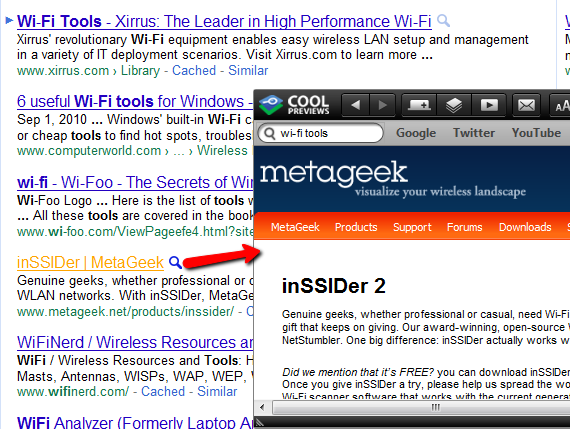
Докато разглеждате интернет в един раздел, просто плъзгате мишката върху всяка връзка, хвърляйки поглед върху сайта в панел за визуализация на уебсайта, преминете към следващата връзка и продължете да търкаляте, докато не видите страницата, която съдържа информацията, която имате искате. След това можете да щракнете, за да го отворите в нов раздел (или просто да навигирате в страницата от самия прозорец за визуализация!)
Освен това е много лесно да персонализирате поведението и външния вид на прозореца за визуализация, като кликнете върху бутона за настройки. Променете се, когато се появи прозорецът за визуализация, където се показва в прозореца на браузъра и дори темата на прозореца за визуализация.
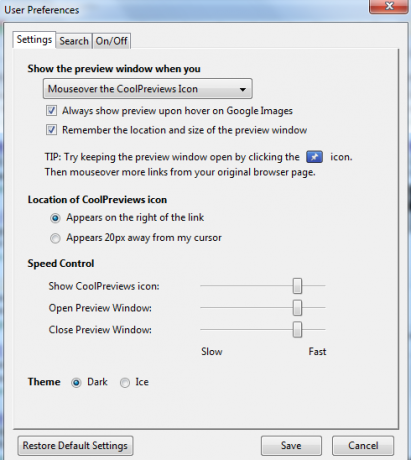
Допълнителни функции
Друга наистина полезна функция на CoolPreviews е функцията Google Images. Когато търсите в Google Изображения и задържите курсора на мишката върху изображение, в прозореца на CoolPreviews ще се покаже визуализация на картината в действителния й размер. Ако искате да видите всичко от изображенията от Google Image резултати в чиста и удобна галерия слайдшоу, просто кликнете върху бутона Възпроизвеждане.

Ще се отвори голям прозорец на слайдшоу с избраното изображение в централния прозорец и плъзгач за навигация в долната част. Просто щракнете върху стрелката, за да разгледате всички резултати от Google Image.

Друга наистина готина функция на CoolPreviews е стекът за временни отметки. Ако намерите готин сайт, който искате да отметите за отметка за бъдещо четене, просто докоснете „купчина"И добавката ще хвърли URL адреса във виртуален стек от уеб страници.

Ще видите малък раздел, прикачен от дясната страна на прозореца на браузъра, който можете да докоснете, за да изследвате стека си от отметки, когато пожелаете.

Какъв е смисълът на „временните“ отметки? Е, изследвали ли сте някога конкретна тема и искате ли просто да прегледате резултатите от търсенето и да запазите URL адреса за по-задълбочено четене по-късно? Основно, CoolPreviews ви позволява да направите три стъпки в едно. Извършвате търсене с Google, задръжте курсора на мишката върху връзките, за да видите преглед на страница и когато видите нещо полезно, можете да го маркирате, за да прочетете по-късно. Можете да направите и трите стъпки с a единичен кликнете.
CoolPreviews ме превърна в света на „визуализации на връзки“ - и вече започнах да намалявам много време от моите изследователски усилия. Убеден съм, че ще направи същото и за вас. Опитайте и ни кажете как ви е харесало в секцията за коментари по-долу!
Райън има бакалавърска степен по електротехника. Работил е 13 години в автоматизацията, 5 години е в ИТ, а сега е инженер на приложения. Бивш управляващ редактор на MakeUseOf, той говори на национални конференции за визуализация на данни и е участвал в националната телевизия и радио.